Cách vẽ sơ đồ tổ chức, gia phả trong Google Sheets
Sơ đồ tổ chức, gia phả trong Google Sheets sẽ giúp chúng ta sắp xếp các vị trí, thứ tự của các thành viên trong một nhóm, doanh nghiệp hay công ty theo cấu trúc. Ngoài ra thì chúng ta cũng có thể sử dụng kiểu biểu đồ này để vẽ cây gia phả gia đình trong Google Sheets nhanh chóng, đơn giản mà không cần nhờ tới những phần mềm tạo gia phả trên máy tính. Bài viết dưới đây sẽ hướng dẫn bạn vẽ sơ đồ tổ chức, cây gia phả trong Google Sheets.
Hướng dẫn vẽ sơ đồ tổ chức trong Google Sheets
Lưu ý khi vẽ sơ đồ tổ chức, gia phả:
- Nếu bạn tạo sơ đồ cho tên người thì tạo bảng biểu với cột đầu tiên là tên của những người bạn muốn hiện trên biểu đồ. Cột thứ 2 là tên của quản lý cấp cao hơn của cột 1.
- Nếu bạn tạo sơ đồ vị trí thì nhập từng vị trí thấp vào cột đầu tiên và vị trí cao hơn ở cột thứ hai.
- Nếu lập gia phả thì nhập tên của từng thành viên trong gia đình vào cột đầu tiên và cha mẹ vào cột thứ hai.
Bước 1:
Đầu tiên bạn tạo dữ liệu muốn kẻ sơ đồ tổ chức trên Google Sheets mà mình muốn tạo.
Bước 2:
Bôi đen tất cả dữ liệu rồi nhấn vào mục Chèn chọn tiếp vào tùy chọn Biểu đồ.
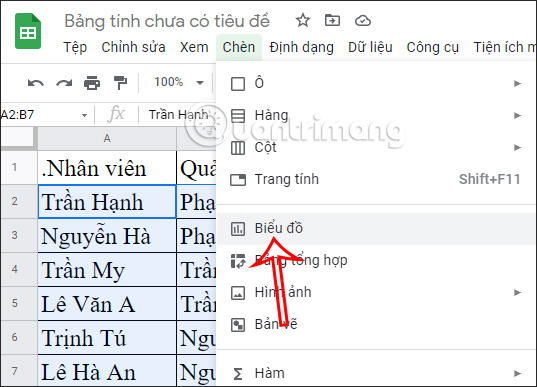
Bước 3:
Lúc này hiển thị các kiểu biểu đồ khác nhau. Tại đây bạn nhìn sang bên phải tại mục Thiết lập. Kéo xuống bên dưới phần Loại biểu đồ chọn Biểu đồ tổ chức như hình dưới đây.
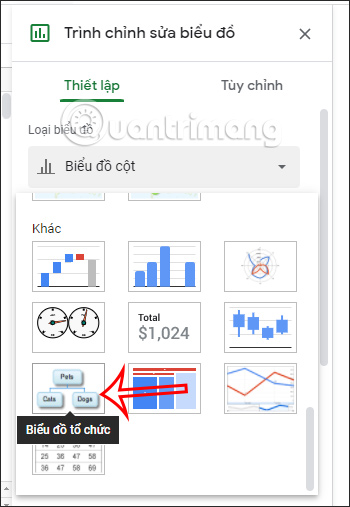
Bước 4:
Ngay sau đó bạn sẽ nhìn thấy biểu đồ tổ chức hiển thị với việc phân chia các vị trí, tên hay gia phả gia đình tùy theo nội dung hiển thị trong bảng biểu.
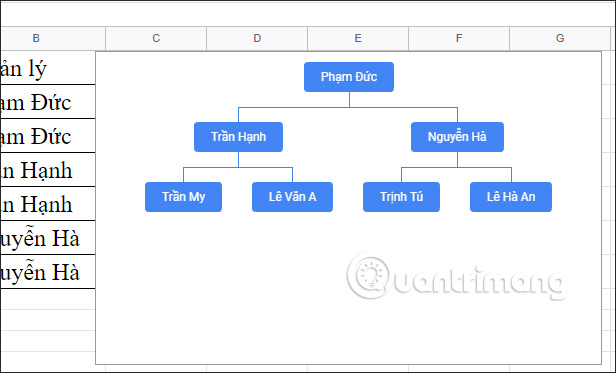
Bước 5:
Để chỉnh sửa lại sơ đồ tổ chức trong Google Sheets, bạn nhấn vào sơ đồ rồi nhấn tiếp vào biểu tượng 3 chấm rồi chọn Chỉnh sửa biểu đồ.
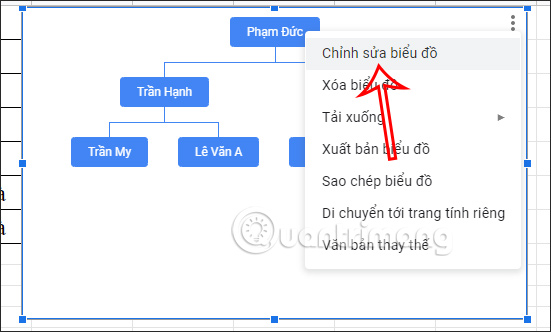
Nhìn vào cạnh phải màn hình sẽ thấy tùy chọn thay đổi lại biểu đồ, nhấn vào mục Tùy chỉnh để thay đổi màu sắc cho biểu đồ.
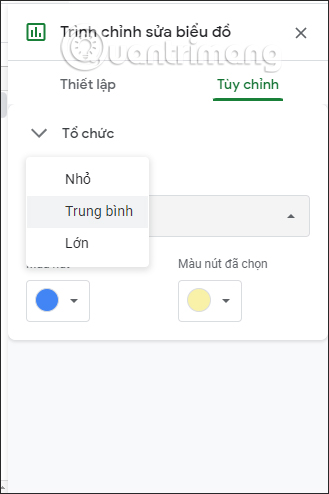
Video hướng dẫn vẽ sơ đồ gia phả trong Google Sheets
Bạn nên đọc
-

Cách sử dụng và tùy chỉnh một chủ đề (theme) trong Google Sheets
-

Cách ẩn, hiện sheet trên Google Sheets
-

Cách đếm ô checkbox trong Google Sheets
-

Cách đổi dấu chấm thành dấu phẩy trên Google Sheets
-

Cách xóa khoảng trắng trong Google Sheets
-

Cách dùng hàm IMPORTRANGE trong Google Sheets
-

Cách sao chép hoặc tạo bản sao toàn bộ trang tính trong Google Sheets
-

Cách lọc trùng dữ liệu trong Google Sheets
-

Đừng chỉ dùng Excel hoặc Sheets! Hãy kết hợp cả hai!
Theo Nghị định 147/2024/ND-CP, bạn cần xác thực tài khoản trước khi sử dụng tính năng này. Chúng tôi sẽ gửi mã xác thực qua SMS hoặc Zalo tới số điện thoại mà bạn nhập dưới đây:
 Công nghệ
Công nghệ  AI
AI  Windows
Windows  iPhone
iPhone  Android
Android  Học IT
Học IT  Download
Download  Tiện ích
Tiện ích  Khoa học
Khoa học  Game
Game  Làng CN
Làng CN  Ứng dụng
Ứng dụng 



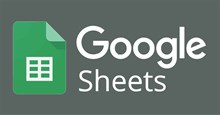




 Linux
Linux  Đồng hồ thông minh
Đồng hồ thông minh  macOS
macOS  Chụp ảnh - Quay phim
Chụp ảnh - Quay phim  Thủ thuật SEO
Thủ thuật SEO  Phần cứng
Phần cứng  Kiến thức cơ bản
Kiến thức cơ bản  Lập trình
Lập trình  Dịch vụ công trực tuyến
Dịch vụ công trực tuyến  Dịch vụ nhà mạng
Dịch vụ nhà mạng  Quiz công nghệ
Quiz công nghệ  Microsoft Word 2016
Microsoft Word 2016  Microsoft Word 2013
Microsoft Word 2013  Microsoft Word 2007
Microsoft Word 2007  Microsoft Excel 2019
Microsoft Excel 2019  Microsoft Excel 2016
Microsoft Excel 2016  Microsoft PowerPoint 2019
Microsoft PowerPoint 2019  Google Sheets
Google Sheets  Học Photoshop
Học Photoshop  Lập trình Scratch
Lập trình Scratch  Bootstrap
Bootstrap  Năng suất
Năng suất  Game - Trò chơi
Game - Trò chơi  Hệ thống
Hệ thống  Thiết kế & Đồ họa
Thiết kế & Đồ họa  Internet
Internet  Bảo mật, Antivirus
Bảo mật, Antivirus  Doanh nghiệp
Doanh nghiệp  Ảnh & Video
Ảnh & Video  Giải trí & Âm nhạc
Giải trí & Âm nhạc  Mạng xã hội
Mạng xã hội  Lập trình
Lập trình  Giáo dục - Học tập
Giáo dục - Học tập  Lối sống
Lối sống  Tài chính & Mua sắm
Tài chính & Mua sắm  AI Trí tuệ nhân tạo
AI Trí tuệ nhân tạo  ChatGPT
ChatGPT  Gemini
Gemini  Điện máy
Điện máy  Tivi
Tivi  Tủ lạnh
Tủ lạnh  Điều hòa
Điều hòa  Máy giặt
Máy giặt  Cuộc sống
Cuộc sống  TOP
TOP  Kỹ năng
Kỹ năng  Món ngon mỗi ngày
Món ngon mỗi ngày  Nuôi dạy con
Nuôi dạy con  Mẹo vặt
Mẹo vặt  Phim ảnh, Truyện
Phim ảnh, Truyện  Làm đẹp
Làm đẹp  DIY - Handmade
DIY - Handmade  Du lịch
Du lịch  Quà tặng
Quà tặng  Giải trí
Giải trí  Là gì?
Là gì?  Nhà đẹp
Nhà đẹp  Giáng sinh - Noel
Giáng sinh - Noel  Hướng dẫn
Hướng dẫn  Ô tô, Xe máy
Ô tô, Xe máy  Tấn công mạng
Tấn công mạng  Chuyện công nghệ
Chuyện công nghệ  Công nghệ mới
Công nghệ mới  Trí tuệ Thiên tài
Trí tuệ Thiên tài